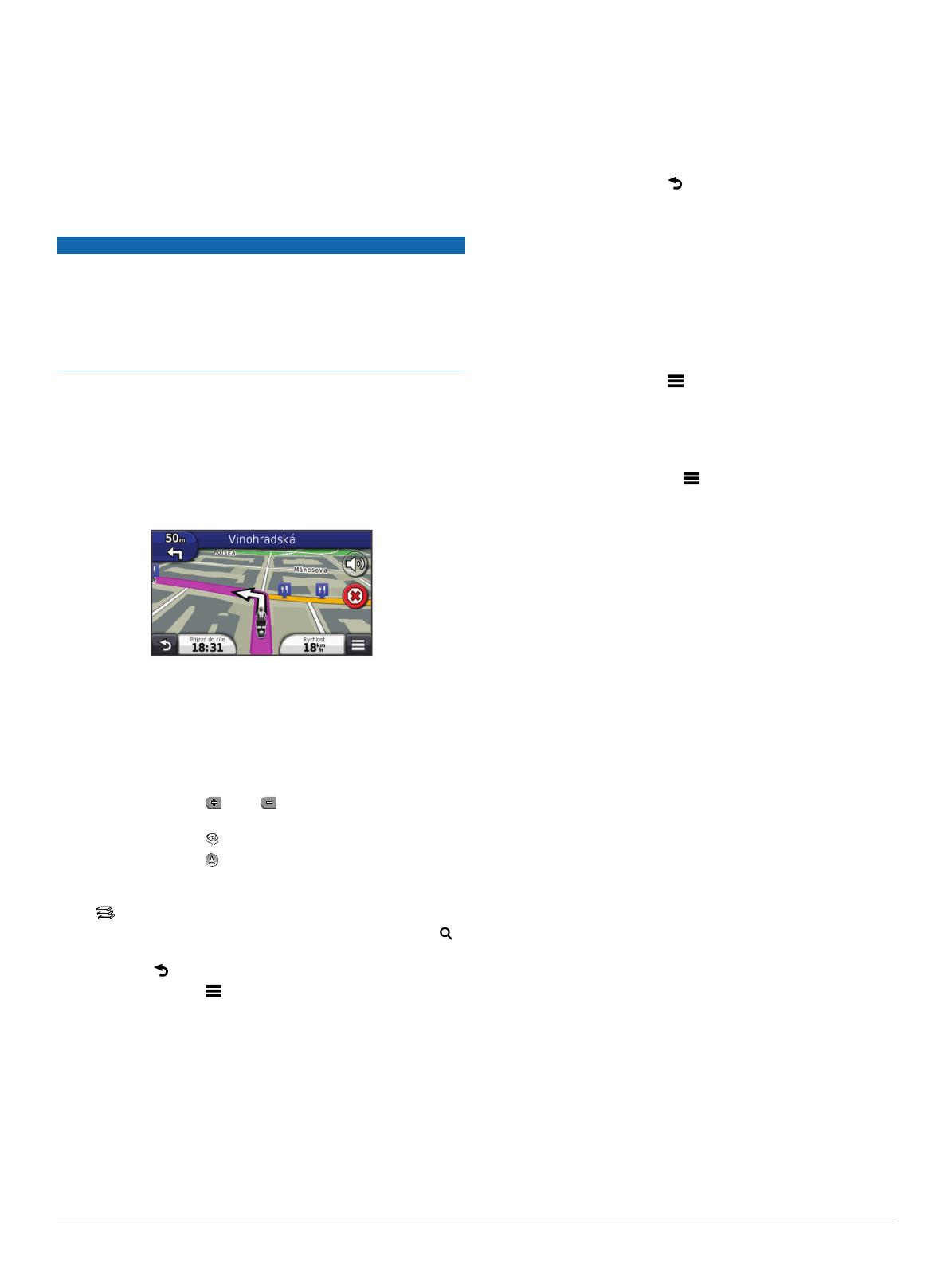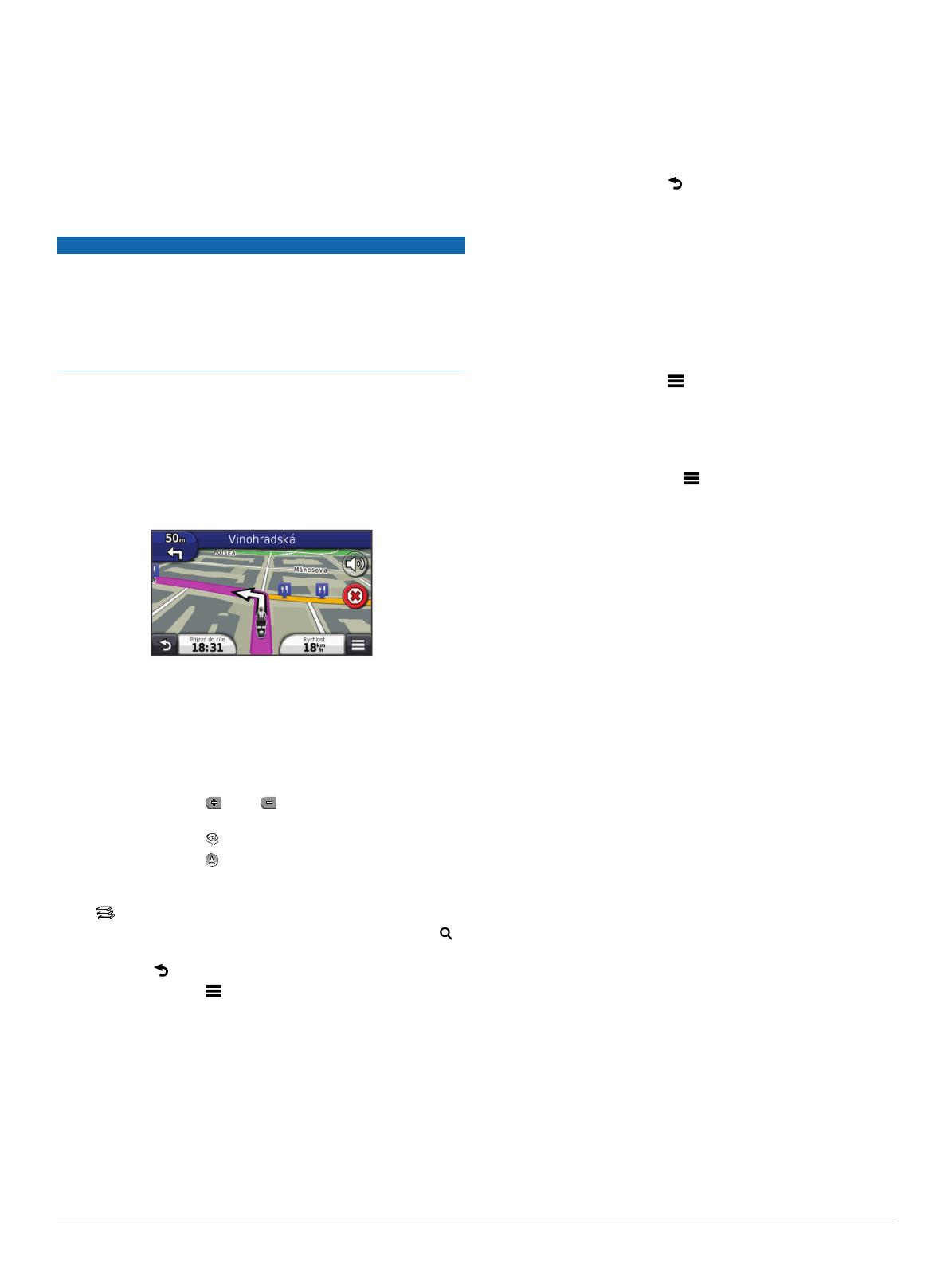
Sledování poslední prošlé trasy
Funkce TracBack
®
pořizuje záznam vašich posledních pohybů.
Můžete sledovat svou poslední prošlou trasu zpět
k počátečnímu bodu.
1
Vyberte možnost Aplikace > TracBack.
Na mapě se zobrazí poslední prošlé trasy.
2
Vyberte možnost Jet!.
Vaše trasa na mapě
POZNÁMKA
Funkce Rychlostní limit slouží pouze pro informaci a
nenahrazuje vaši odpovědnost při nedodržení rychlostních
limitů uvedených na značkách a bezpečné jízdy za každých
okolností. Společnost Garmin nepřejímá žádnou odpovědnost
za jakékoli dopravní pokuty nebo soudní předvolání, která
obdržíte z důvodu nedodržování platných dopravních předpisů
a značek.
Trasa je vyznačena purpurovou čárou. Kostkovaná vlajka
označuje váš cíl.
Během cesty vás zařízení vede do cíle pomocí hlasových
výzev, šipek na mapě a popisů trasy v horní části mapy. Pokud
se odchýlíte od původní trasy, zařízení přepočítá trasu a
poskytne nové popisy trasy.
Během cesty po hlavních silnicích se může objevit datové pole
zobrazující aktuální rychlostní limit.
Používání navigační mapy
1
V hlavním menu zvolte možnost Zobrazit mapu.
2
Pokud jsou skryté ovládací prvky pro přiblížení/oddálení,
výběrem mapy je zobrazte.
3
Zvolte mapu.
4
Zvolte možnost:
• Volbou možnosti nebo provedete přiblížení nebo
oddálení.
• Volbou možnosti otočíte zobrazení mapy.
• Volbou možnosti přepnete mezi zobrazením Sever
nahoře a zobrazením 3-D.
• Chcete-li přidat nebo odebrat vrstvy mapy, zvolte možnost
.
• Chcete-li zobrazit konkrétní kategorie, zvolte možnost .
• Chcete-li vycentrovat mapu na aktuální pozici, zvolte
možnost .
• Volbou možnosti zobrazíte zkratky pro mapu a
navigační funkce.
Volby trasy pomocí zatáčkovitých silnic
Zařízení může vypočítat trasy preferující zatáčkovité silnice.
Díky této funkci bude vaše cesta zábavnější, ale může se zvýšit
čas vzdálenost k cíli.
POZNÁMKA: Tato funkce není k dispozici u všech modelů
zařízení.
1
Vyberte možnost Nastavení > Navigace > Režim výpočtu >
Zatáčkovité silnice > Uložit.
2
Vyberte možnost Nastavení > Navigace > Objížďky >
Dálnice a vyhněte se dálnicím na trase (volitelné).
Tato operace může zvýšit používání zatáčkovitých silnic na
trasách, ale může přidat důležitý čas nebo vzdálenost pro
delší trasy.
3
Zahájit trasu.
Přidání bodu k trase
Chcete-li přidat bod, musí probíhat navigace po trase.
1
Na mapě zvolte možnost > Kam vést?.
2
Vyhledejte polohu.
3
Vyberte polohu.
4
Vyberte možnost Jet!.
5
Vyberte možnost Přidat do aktivní trasy.
Přeskočení bodu na trase
Pokud se rozhodnete, že do dalšího bodu na trase nechcete jet,
můžete ho přeskočit. To zabrání zařízení, aby se vás pokusilo
navést zpět k vynechanému bodu. Tato funkce není k dispozici,
pokud je příští bod vaší cílovou destinací.
Na mapě zvolte možnost > Přeskočit.
Použití objížďky
Během jízdy podle navigace můžete použít objížďky, abyste se
vyhnuli překážkám, například dopravním zácpám nebo
stavbám.
Při navigaci zvolte možnost > Objížďka.
Funkce Handsfree
Můžete připojit své zařízení k bezdrátovým sluchátkům a
poslouchat hlasové navigační výzvy prostřednictvím
sluchátek. Některé modely zařízení umožňují připojení
sluchátek k mobilnímu telefonu a uskutečňování a přijímání
telefonních hovorů pomocí zařízení a sluchátek.
Zapnutí bezdrátové technologie Bluetooth
1
Vyberte možnost Nastavení > Bluetooth.
2
Vyberte možnost Bluetooth.
Párování bezdrátové soupravy headset
POZNÁMKA: V jednom okamžiku může být aktivní pouze jedna
souprava headset.
Než budete moci přijímat výzvy navigace prostřednictvím
soupravy headset, je nutné provést párování zařízení
s kompatibilní mobilní soupravou headset.
1
Umístěte soupravu headset a zařízení Bluetooth
®
maximálně do vzdálenosti 10 m (33 stop) od sebe.
2
V zařízení zapněte bezdrátovou technologii.
3
Na soupravě headset zapněte Bluetooth bezdrátovou
technologii.
4
Vyberte možnost Nastavení > Bluetooth > Vyhledávání
zařízení.
Zobrazí se seznam blízkých zařízení Bluetooth.
5
Vyberte soupravu headset ze seznamu.
6
Vyberte možnost OK.
Zařízení během navigace po trase odesílá výzvy navigace do
soupravy headset.
Párování telefonu
Před provedením párování zařízení s mobilním telefonem
musíte spárovat a připojit kompatibilní bezdrátová sluchátka.
1
Umístěte telefon a zařízení zūmo
®
maximálně do
vzdálenosti 10 m (33 stop) od sebe.
2
Na zařízení zūmo zvolte možnost Nastavení > Bluetooth >
Vyhledávání zařízení.
3
V telefonu zapněte Bluetooth bezdrátovou technologii
Bluetooth a nastavte telefon tak, aby byl viditelný.
3